初学Git及简单搭建git服务器和客户端
Posted
tags:
篇首语:本文由小常识网(cha138.com)小编为大家整理,主要介绍了初学Git及简单搭建git服务器和客户端相关的知识,希望对你有一定的参考价值。
初识Git
Git是什么?
Git是目前世界上最先进的分布式版本控制系统。
SVN与Git的最主要的区别?
SVN是集中式版本控制系统,版本库是集中放在中央服务器的,而干活的时候,用的都是自己的电脑,所以首先要从中央服务器哪里得到最新的版本,然后干活,干完后,需要把自己做完的活推送到中央服务器。集中式版本控制系统是必须联网才能工作,如果在局域网还可以,带宽够大,速度够快,如果在互联网下,如果网速慢的话,就纳闷了。
Git是分布式版本控制系统,那么它就没有中央服务器的,每个人的电脑就是一个完整的版本库,这样,工作的时候就不需要联网了,因为版本都是在自己的电脑上。既然每个人的电脑都有一个完整的版本库,那多个人如何协作呢?比如说自己在电脑上改了文件A,其他人也在电脑上改了文件A,这时,你们两之间只需把各自的修改推送给对方,就可以互相看到对方的修改了。
基本概念
工作区:就是你在电脑里能看到的目录。
暂存区:英文叫stage, 或index。一般存放在 ".git目录下" 下的index文件(.git/index)中,所以我们把暂存区有时也叫作索引(index)。
版本库:工作区有一个隐藏目录.git,这个不算工作区,而是Git的版本库。在linux上安装git作为服务器
linux系统环境:
[[email protected] ~]# cat /etc/issue
CentOS release 6.9 (Final)
Kernel \r on an \mlinux上作为我的git服务器
安装git
我这里使用的yum安装[[email protected] ~]# yum install git
也可以使用源码安装,需要安装很多依赖包,下载地址 https://github.com/git/git/releases
$ tar -zxf git-2.0.0.tar.gz
$ cd git-2.0.0
$ make configure
$ ./configure --prefix=/usr
$ make all doc info
$ sudo make install install-doc install-html install-info获取git版本
[[email protected] ~]# git version #git版本
git version 1.7.1git安装好后,创建 git 用户,用来管理 Git 服务,并为 git 用户设置密码
[[email protected] ~]# useradd git
[[email protected] ~]# passwd git创建版本库
在Disk文件夹下新建了一个文件夹名为repository[[email protected] Disk]# mkdir repository
将repository初始化为git仓库[[email protected] repository]# git init
该命令将创建一个名为 .git 的子目录,是隐藏的,这个子目录含有你初始化的 Git 仓库中所有的必须文件,这些文件是 Git 仓库的骨干。
[[email protected] repository]# ll -a
drwxr-xr-x. 8 root root 4096 1月 8 17:35 .git我从网上查到,如果初始化远程仓库的话,要使用这个命令:git init --bare repository.git
这样初始化的仓库并没有.git目录,只有.git目录下的文件。
不使用--bare选项时,就会生成.git目录以及其下的版本历史记录文件,这些版本历史记录文件就存放在.git目录下;而使用--bare选项时,不再生成.git目录,而是只生成.git目录下面的版本历史记录文件,这些版本历史记录文件也不再存放在.git目录下面,而是直接存放在版本库的根目录下面
用"git init"初始化的版本库用户也可以在该目录下执行所有git方面的操作。但别的用户在将更新push上来的时候容易出现冲突。
解决办法就是使用”git init --bare”方法创建一个所谓的裸仓库,之所以叫裸仓库是因为这个仓库只保存git历史提交的版本信息,而不允许用户在上面进行各种git操作,如果你硬要操作的话,只会得到下面的错误(”This operation must be run in a work tree”),这个就是最好把远端仓库初始化成bare仓库的原因。
说白了,就是会创建一个裸仓库,裸仓库没有工作区,服务器上的Git仓库纯粹是为了共享,所以不让用户直接登录到服务器上去改工作区,并且服务器上的Git仓库通常都以.git结尾。
然后,把仓库所属用户改为git:[[email protected] Disk]# chown -R git:git repository.git
在windows上安装git作为客户端
安装git
下载地址:http://gitforwindows.org/
直接安装即可,安装后在开始菜单里会有git bash、git GUI和git CMD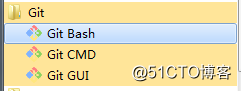
设置用户名、邮箱
因为Git是分布式版本控制系统,所以需要填写用户名和邮箱作为一个标识。
每一个 Git 的提交都会使用这些信息,并且它会写入到你的每一次提交中,不可更改。如果使用了 --global 选项,那么该命令只需要运行一次,因为之后无论你在该系统上做任何事情, Git 都会使用那些信息。 当你想针对特定项目使用不同的用户名称与邮件地址时,可以在那个项目目录下运行没有 --global 选项的命令来配置。
打开git bash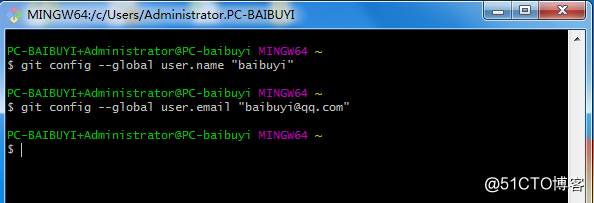
如果想要检查你的配置,可以使用 git config --list 命令来列出所有 Git 当时能找到的配置。
[[email protected] ~]# git config --list
user.name=xxx
[email protected]
core.repositoryformatversion=0
core.filemode=true
core.bare=false
core.logallrefupdates=true
......将linux服务端和windows客户端关联起来
客户端生成ssh私钥和公钥
想要他们连接的话要创建证书登录
收集所有需要登录的用户的公钥,公钥位于id_rsa.pub文件中,把我们的公钥导入到/home/git/.ssh/authorized_keys文件里,一行一个。
打开windows的git bash,输入ssh-keygen -t rsa -C “邮箱”,生成ssh私钥和公钥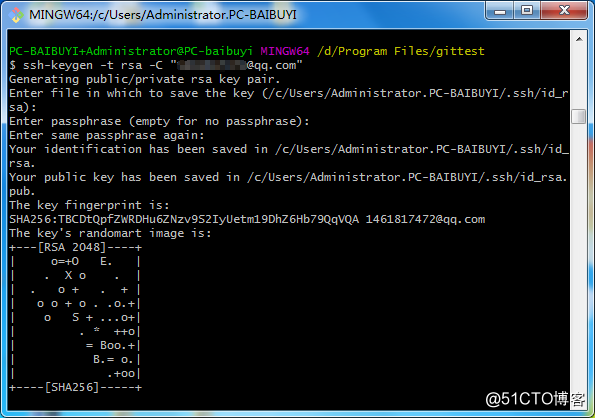
此时 C:\Users\用户名.ssh 下会多出两个文件 id_rsa 和 id_rsa.pub
id_rsa 是私钥
id_rsa.pub 是公钥
服务器端 Git 打开 RSA 认证
进入 /etc/ssh 目录,编辑 sshd_config,打开以下三个配置的注释:
RSAAuthentication yes
PubkeyAuthentication yes
AuthorizedKeysFile .ssh/authorized_keys保存并重启 sshd 服务:[[email protected] ssh]# /etc/rc.d/init.d/sshd restart
将客户端公钥加到服务器
由 AuthorizedKeysFile 得知公钥的存放路径是 .ssh/authorized_keys,实际上是 $Home/.ssh/authorized_keys,由于管理 Git 服务的用户是 git,所以实际存放公钥的路径是 /home/git/.ssh/authorized_keys
在 /home/git/ 下创建目录 .ssh
[[email protected] git]# pwd
/home/git
[[email protected] git]# mkdir .ssh
[[email protected] git]# ls -a
. .. .bash_logout .bash_profile .bashrc .gnome2 .mozilla .ssh然后把 .ssh 文件夹的 owner 修改为 git,为.ssh和authorized_keys修改权限
[[email protected] git]# chown -R git:git .ssh
[[email protected] git]# chmod 700 .ssh
[[email protected] git]# touch .ssh/authorized_keys
[[email protected] git]#chmod 600 .ssh/authorized_keys将客户端公钥id_rsa.pub文件的内容写到服务器端 /home/git/.ssh/authorized_keys 文件里
在客户端clone远程仓库
将服务器上的/opt/repository/gittest.git库克隆到本地 git clone [url]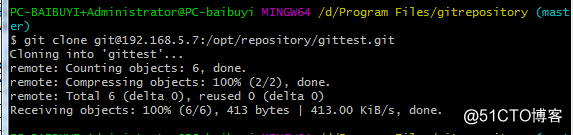
可以看到本地上的服务器仓库了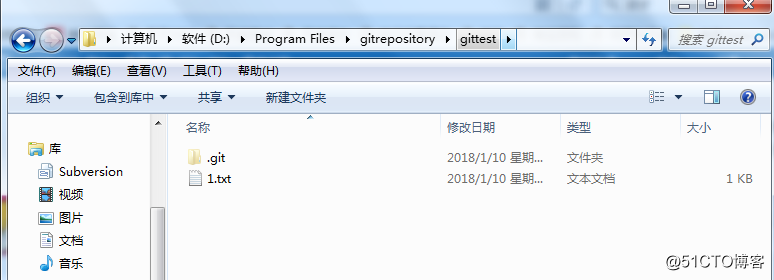
在客户端远程仓库并提交代码
你已经在本地创建了一个Git仓库后,又想在服务器创建一个Git仓库,并且让这两个仓库进行远程同步
先在linux本地init一个仓库,在里面随意编辑一个文件,在本地提交,然后连接远程仓库,将文件push到服务器上,由于远程仓库是没有工作目录的,所以看不到你提交的文件,但是在服务器上git log一下,可以看到你提交的历史记录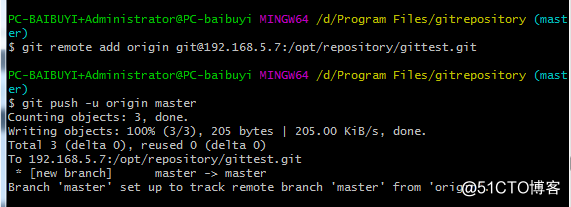
远程库的名字就是origin,这是Git默认的叫法,也可以改成别的。
把本地库的内容推送到远程,用git push命令,实际上是把当前分支master推送到远程。
由于远程库是空的,我们第一次推送master分支时,加上了-u参数,Git不但会把本地的master分支内容推送的远程新的master分支,还会把本地的master分支和远程的master分支关联起来,在以后的推送或者拉取时就可以简化命令,git push origin master就行
要查看远程库的信息 使用 git remote
它会列出你指定的每一个远程服务器的简写。 如果你已经克隆了自己的仓库,那么至少应该能看到 origin - 这是 Git 给你克隆的仓库服务器的默认名字
要查看远程库的详细信息 使用 git remote –v
会显示需要读写远程仓库使用的 Git 保存的简写与其对应的 URL,如果你的远程仓库不止一个,该命令会将它们全部列出
tortoiseGit的安装使用
安装
下载安装包,选择版本,地址:https://download.tortoisegit.org/tgit/
进入具体版本页面后,根据Windows操作系统版本选择相应的程序安装包和中文语言包.
https://download.tortoisegit.org/tgit/2.5.0.0/ 这是2.5.0.0版本的,直接安装即可
设置
在桌面右键选择tortoiseGit,选择设置,设置用户名和邮箱,跟在git bash是一样的,此时设置的是全局的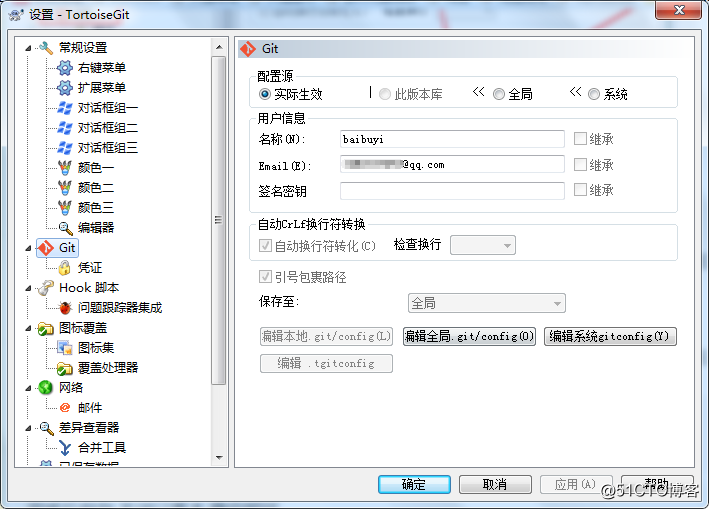
进到本地仓库目录中可以针对项目设置局部配置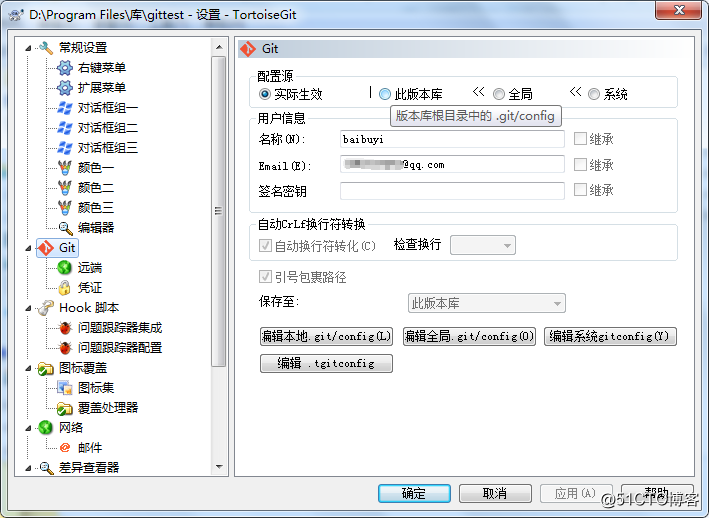
克隆仓库
ssh key的步骤前面已经说完了,然后就可以克隆仓库进行使用了
选择你想要克隆仓库的文件夹,右键选择Git克隆,等同于 git clone [url]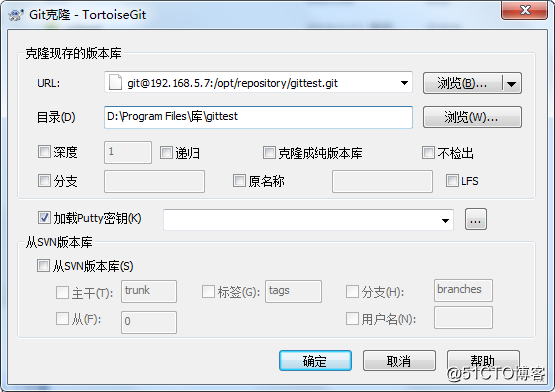
填写服务器的url,确定,在克隆过程中会要求输入git用户的密码,然后在本地生成了仓库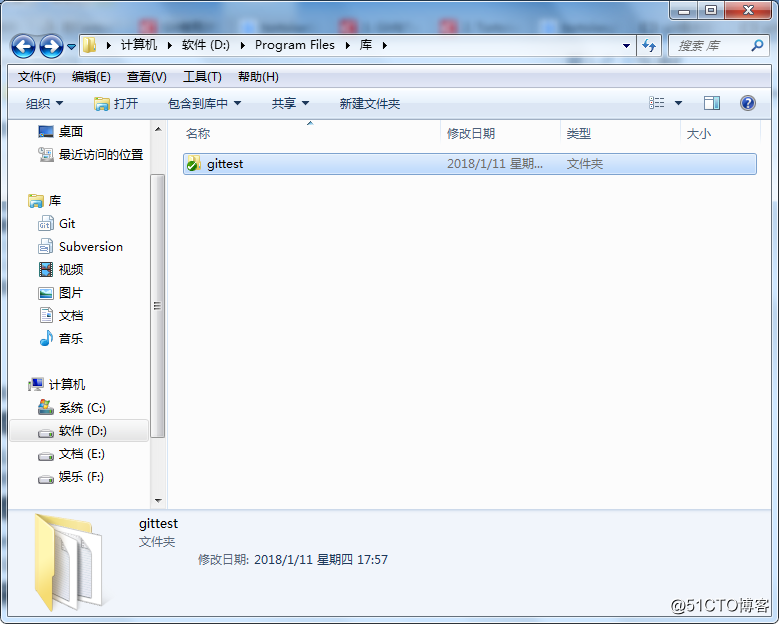
本地提交文件
在仓库里编辑一个文件保存,然后右键选择Git提交,填写日志信息,然后提交,这一步是将文件提交到你本地的仓库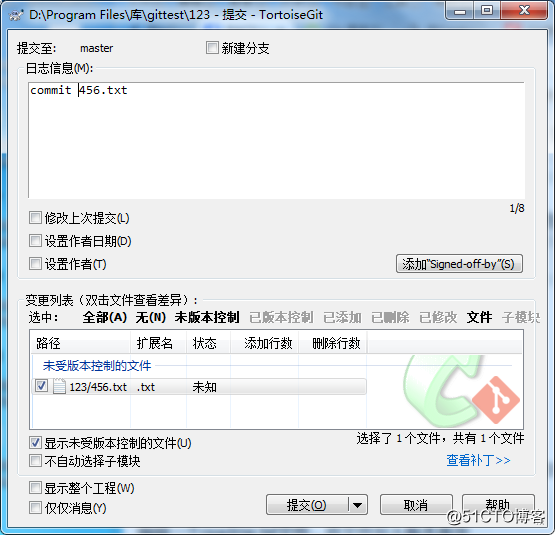
推送到远程仓库
将文件推送到远程仓库,右键选择tortoiseGit,选择推送,将文件推送到服务器仓库上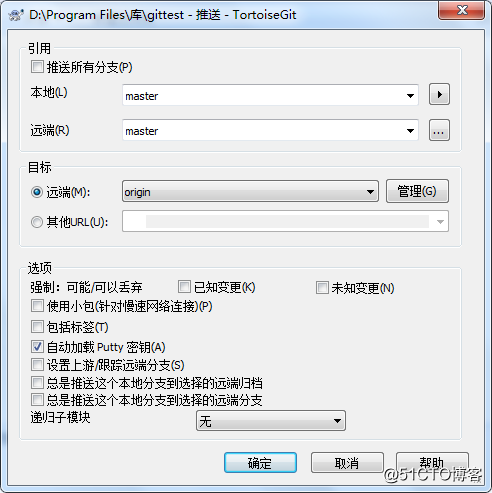
在服务器仓库下执行git log可以看到你推送的文件
拉取文件
别的电脑往服务器提交了文件,选择拉取,就可以把别人提交的文件拉取到本地仓库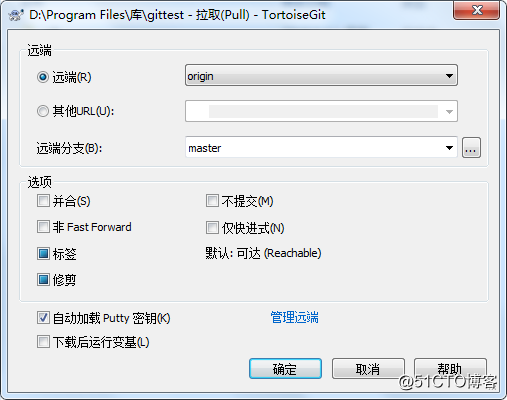
基础命令
我是在linux上操作的,算是本地仓库吧,不涉及远程库;在linux上操作与在windows上相同
把文件添加到版本库中
编辑一个readme.txt文件,将文件加入版本库中[[email protected] repository]# git add readme.txt #将工作区中的文件添加到暂存区了
将文件提交到版本库
[[email protected] repository]# git commit -m “提交readme”
-m 是提交信息,便于查看提交了什么东西,这一步是将暂存区中的文件提交到仓库了
查看是否还有文件未提交
[[email protected] repository]# git status
#On branch master
nothing to commit (working directory clean)这样说明没有任何文件未提交,工作区是干净的
修改readme文件后保存,不进行任何操作,再查看状态
[[email protected] repository]# git status
#On branch master
#Changed but not updated:
#(use "git add <file>..." to update what will be committed)
# (use "git checkout -- <file>..." to discard changes in working directory)
#
# modified: readme.txt
#
no changes added to commit (use "git add" and/or "git commit -a")上面的命令告诉我们 readme.txt文件已被修改,但是并没有提交
查看readme.txt文件修改了什么内容
[[email protected] repository]# git diff
diff --git a/readme.txt b/readme.txt
index 92e045e..d94ee74 100644
--- a/readme.txt
+++ b/readme.txt
@@ -5,4 +5,3 @@
666666
777777
999999
-000可以看到,少了一行000
知道了对readme.txt文件做了什么修改后,我们可以放心的提交到仓库了,提交修改和提交文件是一样的2步(第一步是git add 第二步是:git commit)。
[[email protected] repository]# git add readme.txt
[[email protected] repository]# git commit -m "readme删除000"查看历史记录
[[email protected] repository]# git log
commit ffc46d25feacd0ae1926ace37efecd116402503e #版本号
Author: bai <[email protected]>
Date: Tue Jan 9 16:49:18 2018 +0800
readme删除000 #最近一次提交内容,也就是commit -m 写的内容
commit 1fac1a93037444bfbd59e51b57c511aaa0a9578f
Author: bai <[email protected]>
Date: Mon Jan 8 11:26:26 2018 +0800
readme增加222222
commit 876477f1b209ba61de4248ff26c2c1a098520295
Author: bai <[email protected]>
Date: Mon Jan 8 11:20:45 2018 +0800
提交readme.txt如果嫌上面显示的信息太多的话,我们可以使用命令 git log –pretty=oneline
[[email protected] repository]# git log --pretty=oneline
ffc46d25feacd0ae1926ace37efecd116402503e readme删除000
1fac1a93037444bfbd59e51b57c511aaa0a9578f readme增加222222
876477f1b209ba61de4248ff26c2c1a098520295 提交readme.txt版本回退
[[email protected] repository]# git reset --hard HEAD^ #回退到上一版本
[[email protected] repository]# git log
commit 1fac1a93037444bfbd59e51b57c511aaa0a9578f
Author: bai <[email protected]>
Date: Mon Jan 8 11:26:26 2018 +0800
readme增加222222
commit 876477f1b209ba61de4248ff26c2c1a098520295
Author: bai <[email protected]>
Date: Mon Jan 8 11:20:45 2018 +0800
提交readme.txt可以看到删除000的操作没有了
如果想要回退到上上个版本就把HEAD^ 改成 HEAD^^,以此类推
如果想回到100个版本之前的话,就git reset --hard HEAD~100
回退到指定版本
[[email protected] repository]# git reset HEAD 版本号
获得版本号
[[email protected] repository]# git reflog
19ecf86 [email protected]{0}: HEAD^: updating HEAD
ffc46d2 [email protected]{1}: commit: readme删除000ffc46d2就是版本号
撤销修改
1.如果已经提交了的话,就直接回退到上一版本
2.如果没有添加到暂存区的话,使用git checkout -- 文件名 撤销工作区的所有修改[[email protected] repository]# git checkout -- readme.txt
3.如果已经添加到暂存区的话,想丢弃修改[[email protected] repository]# git reset HEAD readme.txt
然后再重复第二步
删除文件
[[email protected] repository]# git rm readme.txt
[[email protected] repository]# git commit -m “删除readme”创建分支
[[email protected] repository]# git checkout –b fenzhi
这个命令相当于两条命令
git branch fenzhi 创建分支
git checkout fenzhi 切换到该分支我们在分支上修改了文件内容提交后,在主分支上是看不到刚才修改的内容的
查看当前分支
[[email protected] repository]# git branch
* fenzhi
master带星号的则代表当前在该分支上
合并分支
[[email protected] repository]# git checkout master #在master分支上进行合并
[[email protected] repository]# git merge --no-ff fenzhi在分支上修改内容后,与主分支合并,合并后就统一了文件内容
删除分支
[[email protected] repository]# git branch -d fenzhi
解决冲突
当你在主分支上和其他分支上修改了同一个文件并且都提交了,当在主分支上合并的时候就会产生冲突
查看文件内容是这样的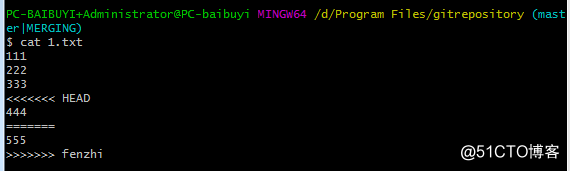
Git用<<<<<<<,=======,>>>>>>>标记出不同分支的内容,其中<<< HEAD是指主分支修改的内容,>>>>fenzhi 是指fenzhi上修改的内容
我们可以手动修改文件,解决冲突,然后在提交到版本库
用git log查看分支历史
git log --graph --pretty=oneline --abbrev-commit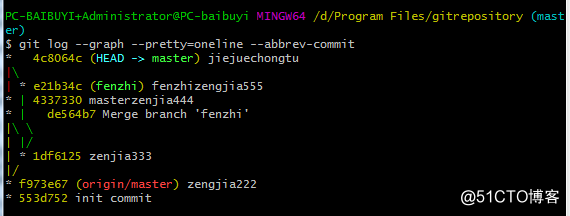
隐藏工作区
在开发中,会经常碰到bug问题,那么有了bug就需要修复,每个bug都可以通过一个临时分支来修复,修复完成后,合并分支,然后将临时的分支删除掉。比如我在开发中接到一个404 bug时候,我们可以创建一个404分支来修复它,但是,当前的dev分支上的工作还没有提交。
工作进行到一半时候,我们还无法提交,比如我这个分支bug要2天完成,但是404 bug需要5个小时内完成。怎么办呢?还好,Git还提供了一个stash功能,可以把当前工作现场 ”隐藏起来”,等以后恢复现场后继续工作。
在你需要隐藏的dev分支下执行git stash,这时候虽然dev分支上的内容还没有提交,但是git status看一下工作区是干净的,也就是dev的工作现场被隐藏了
现在创建404分支来修复bug了。首先我们要确定在哪个分支上修复bug,比如我现在是在主分支master上来修复的,现在我要在master分支上创建一个临时分支修复完成后,切换到master分支上,并完成合并,最后删除404分支。
然后我们回到dev分支上干活,工作区是干净的,那么我们工作现场去哪里呢?我们可以使用命令 git stash list来查看下
工作区是干净的,那么我们工作现场去哪里呢?我们可以使用命令 git stash list来查看下。Git把stash内容存在某个地方了,但是需要恢复一下,可以使用如下2个方法:
git stash apply恢复,恢复后,stash内容并不删除,你需要使用命令git stash drop来删除。
另一种方式是使用git stash pop,恢复的同时把stash内容也删除了。
以上是关于初学Git及简单搭建git服务器和客户端的主要内容,如果未能解决你的问题,请参考以下文章